vs code 設置自動導入和優化代碼補全的方法如下:1. 安裝語言服務器擴展,如 pylance 或 jedi;2. 配置 settings.json 文件,啟用自動補全括號、指定語言服務器、啟用代碼檢查、保存時自動格式化與整理 import 語句等;3. 安裝代碼格式化工具如 autopep8 或 black;4. 可選配置自定義代碼片段及安裝其他輔助擴展;5. 若自動導入不生效,需檢查擴展安裝、語法錯誤、重啟編輯器或確認虛擬環境;6. 若代碼補全慢,可升級軟件、調整配置、更換語言服務器或優化項目結構;7. 自定義補全提示可通過語言服務器配置或自定義代碼片段實現;8. 啟用 tab 鍵補全需在設置中開啟 editor.tabcompletion 選項。
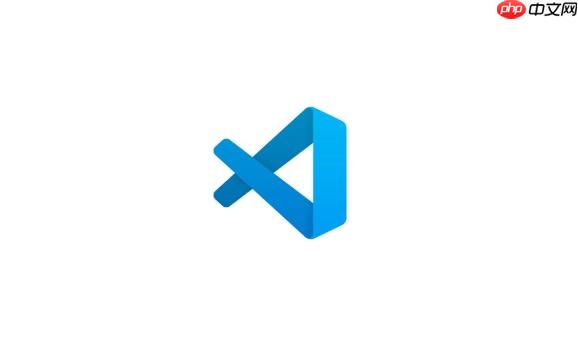
VS Code 設置自動導入,其實就是讓它在你寫代碼的時候,自動幫你把需要的模塊 import 進來,省去手動添加的麻煩。代碼補全的優化,則是為了讓你在敲代碼的時候,能更快更準確地找到你想要的函數、變量等等,提高效率。
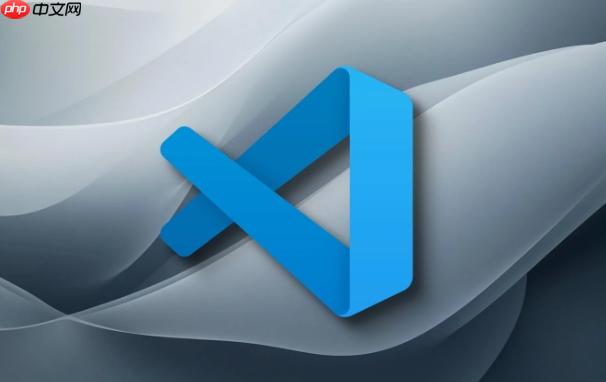
VS Code 設置自動導入和優化代碼補全,可以讓開發效率提升一個檔次。
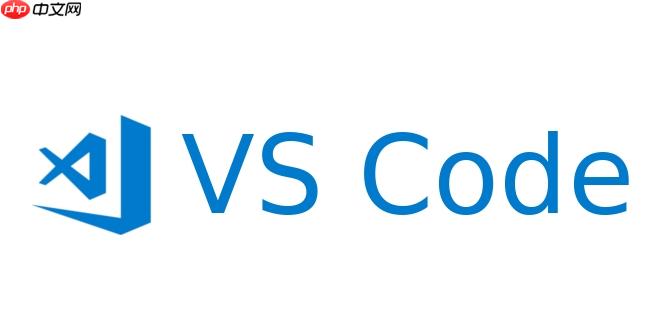
安裝必要的擴展
- Pylance 或 Jedi: 這兩個都是 python 的語言服務器,Pylance 是微軟官方的,功能更強大,Jedi 是開源的,可以根據自己的喜好選擇一個安裝。它們能提供代碼補全、自動導入、代碼檢查等功能。安裝方法很簡單,在 VS Code 的擴展商店里搜索 Pylance 或者 Jedi,然后點擊安裝就可以了。
配置 settings.json
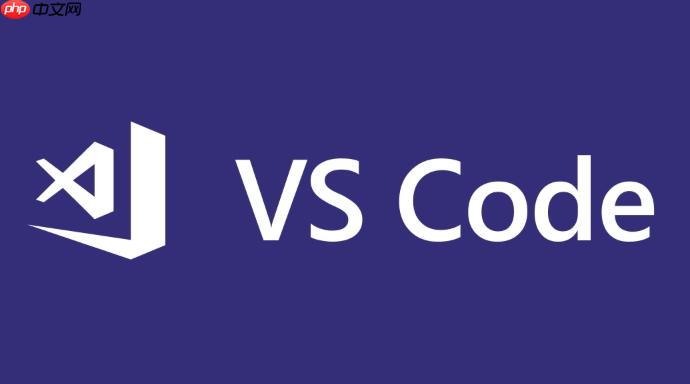
VS Code 的設置都在 settings.json 文件里,打開方式是 文件 -> 首選項 -> 設置,然后在搜索框里輸入 settings.json,點擊 在 settings.json 中編輯。
下面是一些常用的配置:
{ "python.autoComplete.addBrackets": true, // 自動補全括號 "python.autoComplete.useJedi": false, // 使用 Pylance (如果安裝了 Pylance) "python.languageServer": "Pylance", // 指定語言服務器 "python.linting.enabled": true, // 啟用代碼檢查 "python.linting.pylintEnabled": true, // 使用 pylint 作為代碼檢查工具 "editor.formatOnSave": true, // 保存時自動格式化代碼 "editor.codeActionsOnSave": { "source.organizeImports": true // 保存時自動整理 import 語句 }, "[python]": { "editor.defaultFormatter": "ms-python.autopep8" // 使用 autopep8 作為默認格式化工具 }, "files.autoSave": "afterDelay", // 自動保存文件 "files.autoSaveDelay": 1000, // 自動保存延遲 1 秒 }
- python.autoComplete.addBrackets: 這個配置可以讓 VS Code 在自動補全函數的時候,自動加上括號,比如你輸入 print,它會自動補全成 print()。
- python.autoComplete.useJedi: 如果你安裝了 Pylance,建議設置為 false,使用 Pylance 提供的自動補全功能。
- python.languageServer: 指定使用的語言服務器,可以選擇 Pylance 或者 Jedi。
- python.linting.enabled: 啟用代碼檢查,可以幫助你發現代碼中的錯誤和潛在問題。
- python.linting.pylintEnabled: 指定使用 pylint 作為代碼檢查工具,你也可以選擇其他的代碼檢查工具,比如 flake8。
- editor.formatOnSave: 保存時自動格式化代碼,可以讓你的代碼風格保持一致。
- editor.codeActionsOnSave: 保存時自動整理 import 語句,可以自動刪除未使用的 import 語句,并按照一定的規則排序。
- [python]: 這個配置是針對 Python 文件的,可以設置 Python 文件的默認格式化工具,這里使用了 autopep8。
- files.autoSave: 自動保存文件,可以避免代碼丟失。
- files.autoSaveDelay: 自動保存延遲,單位是毫秒。
安裝代碼格式化工具
- autopep8 或 black: 這兩個都是 Python 的代碼格式化工具,可以自動調整代碼的格式,讓代碼更易讀。autopep8 會根據 PEP 8 規范格式化代碼,black 則更加激進,會強制使用它自己的代碼風格。
安裝方法:
pip install autopep8 # 或者 pip install black
配置代碼片段 (Code Snippets)
VS Code 允許你自定義代碼片段,可以快速插入常用的代碼塊。打開方式是 文件 -> 首選項 -> 用戶代碼片段,然后選擇 Python。
例如,你可以創建一個代碼片段,快速插入一個函數:
{ "Print to console": { "prefix": "def", "body": [ "def ${1:function_name}(${2:parameters}):", " """${3:documentation}"""", " ${4:pass}", "$0" ], "description": "Print to console" } }
- prefix: 觸發代碼片段的關鍵詞,這里是 def。
- body: 代碼片段的內容,${1:function_name} 表示第一個占位符,function_name 是默認值。
- description: 代碼片段的描述。
安裝其他有用的擴展
- Python Indent: 可以自動調整 Python 代碼的縮進。
- vscode-icons: 可以給 VS Code 的文件和文件夾加上圖標,讓界面更美觀。
如何解決 VS Code 自動導入不生效的問題?
首先,確認你安裝了 Pylance 或者 Jedi,并且在 settings.json 文件中配置了正確的語言服務器。其次,檢查你的代碼中是否有語法錯誤,如果有語法錯誤,可能會導致自動導入失效。另外,嘗試重啟 VS Code 或者重新加載窗口,有時候可以解決一些奇怪的問題。最后,如果你的項目使用了虛擬環境,確保 VS Code 使用的是正確的虛擬環境。
VS Code 代碼補全速度慢怎么辦?
代碼補全速度慢,通常是因為語言服務器的性能問題。可以嘗試以下方法來優化:
- 升級 VS Code 和擴展: 保持 VS Code 和擴展都是最新版本,可以獲得更好的性能。
- 調整配置: 在 settings.json 文件中,可以嘗試調整一些配置,比如禁用一些不常用的功能,或者調整語言服務器的內存限制。
- 更換語言服務器: 如果 Pylance 性能不佳,可以嘗試使用 Jedi,反之亦然。
- 優化項目結構: 如果你的項目結構過于復雜,可能會影響代碼補全的速度。可以嘗試簡化項目結構,或者將項目拆分成多個模塊。
如何自定義 VS Code 的代碼補全提示?
VS Code 的代碼補全提示是基于語言服務器提供的,你可以通過配置語言服務器來調整代碼補全提示。比如,你可以配置 Pylance 的 python.analysis.completeFunctionParens 選項,來控制是否自動補全函數括號。另外,你也可以通過自定義代碼片段,來添加自定義的代碼補全提示。
如何在 VS Code 中使用 Tab 鍵進行代碼補全?
默認情況下,VS Code 使用 Enter 鍵進行代碼補全。如果你想使用 Tab 鍵進行代碼補全,可以在 settings.json 文件中添加以下配置:
{ "editor.tabCompletion": "on" }
這個配置會讓 VS Code 在你按下 Tab 鍵的時候,自動補全代碼。



















